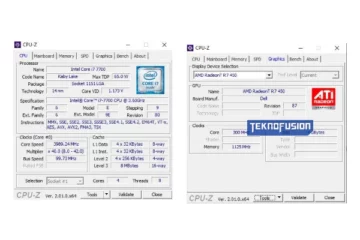Last Updated on Oktober 29, 2022 by TeknoFusion
Adanya pembelajaran online melalui aplikasi zoom dan google meet tentu memerlukan kualitas kamera yang bagus pada laptop agar gambar menjadi jernih. Meski begitu kualitas kamera bawaan laptop tidak bisa dibandingkan dengan kamera hp. Berikut akan membahas mengenai cara membuat kamera laptop jernih.
Bagaimana Cara Membuat Kamera Laptop Jernih ?
Kamera bawaan laptop atau yang lebih sering dikenal dengan webcam memang selalu tersedia pada tiap perangkat laptop. Namun pada beberapa waktu sebelumnya fungsionalitas dari webcam belum begitu terasa hingga akhirnya laptop digunakan untuk keperluan meet pekerjaan dan pembelajaran secara online.
Berikut telah merangkum beberapa cara menjadi 5 cara membuat kamera laptop jernih seketika. Cara dibawah ini dapat diaplikasikan atau digunakan pada seluruh jenis laptop. Untuk itu masalah gambar atau video kurang jernih saat meet online akan dapat diatasi dengan cepat dan mudah.
1. Cek Lensa Kamera Laptop
Cara membuat kamera laptop jernih yang pertama adalah mengecek dan membersihkan lensa kamera laptop. Pada bagian layar monitor laptop biasanya terdapat lensa kamera pada sisi tengah. Lensa tersebut bisa saja terkena debu ketika laptop dipakai atau ditutup sehingga harus dibersihkan.
Untuk cara membersihkannya bisa menggunakan cairan pembersih lensa agar tetap menjaga kualitas kamera. Cairan tersebut hanya perlu dioleskan secara perlahan pada lensa menggunakan cotton bud. Jangan menggunakan tisu ketika membersihkan karena bagian tajam pada bahan tisu dapat menggores lensa kamera.
2. Memastikan Pencahayaan
Ketika meeting online melalui zoom atau google meet usahakan mengatur tata letak ruangan. Hal yang perlu diperhatikan disini adalah pencahayaan pada ruangan tersebut. Pastikan terdapat paparan sinar cahaya yang cukup terang agar membantu kualitas gambar atau video kamera semakin jernih.
Pencahayaan ini sangat penting. Meski menggunakan laptop yang mahal atau terbaru, kamera tetap membutuhkan pencahayaan yang cukup dan sudut yang strategis agar kualitas hasil gambar atau video bagus. Solusinya bisa menggunakan ruangan dengan jendela kaca yang cukup terkena sinar matahari.
3. Memilih Tampilan Latar
Banyak pengguna zoom atau google meet yang mengenal fitur latar belakang. Biasanya dapat dipasang foto atau efek latar belakang. Pemilihan latar belakang ini sangat penting karena warna yang digunakan akan mempengaruhi tingkat kejernihan gambar. Jika warna latar terlalu gelap maka tidak akan ada kontras warna.
Solusinya bisa menggunakan latar dengan warna polos atau lebih cerah agar wajah terlihat jelas dan jernih. Hindari menggunakan efek video pada latar agar gambar atau video tetap fokus pada wajah pengguna.
4. Menggunakan Kamera Eksternal
Cara membuat kamera laptop jernih ketika meet dapat dengan menggunakan bantuan webcam eksternal. Produk yang sering digunakan biasanya HD cam. Cara penggunaannya hanya dengan memasangkan kamera eksternal melalui port USB kemudian meletakkannya di layar monitor.
Secara fungsionalitas akan membantu meningkatkan kualitas kamera menjadi semakin jernih. Terdapat banyak produk kamera eksternal, usahakan mencari produk yang cocok untuk segala jenis laptop. Bisa juga membeli produk khusus agar lebih cocok pada perangkat.
5. Memperbarui Driver
Cara membuat kamera laptop jernih yang terakhir adalah dengan memperbarui driver webcam laptop. Tiap perangkat laptop tentu memiliki driver yang terinstal di awal agar mengatur jalannya tiap fitur dan perangkat yang terpasang. Ketika diperbarui maka sistem akan mengecek ulang kualitas hasil dari kamera.
Rekomendasi Laptop Dengan Kamera Jernih
Selain membahas cara membuat kamera jernih artikel ini juga memberikan rekomendasi pilihan laptop dengan kualitas kamera jernih. Meski harus tetap dijaga dan dibersihkan setidaknya kualitas kamera secara bawaan sudah bagus.
Pilihan laptop dengan kamera jernih diantaranya Apple Macbook Air, HP Chromebook X360, Lenovo Ideapad 3, Razer Blade 15, dan Dell XPS 13.
Demikian penjelasan mengenai cara membuat kamera laptop jernih untuk keperluan meet pekerjaan dan pembelajaran secara online. Jika kualitas kamera jernih maka bisa membuat komunikasi daring yang dilakukan lebih asik dan lancar. Selain itu juga dapat meningkatkan rasa kepercayaan diri dari pengguna laptop.